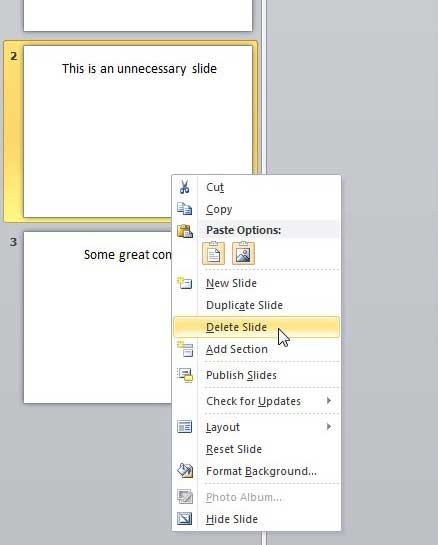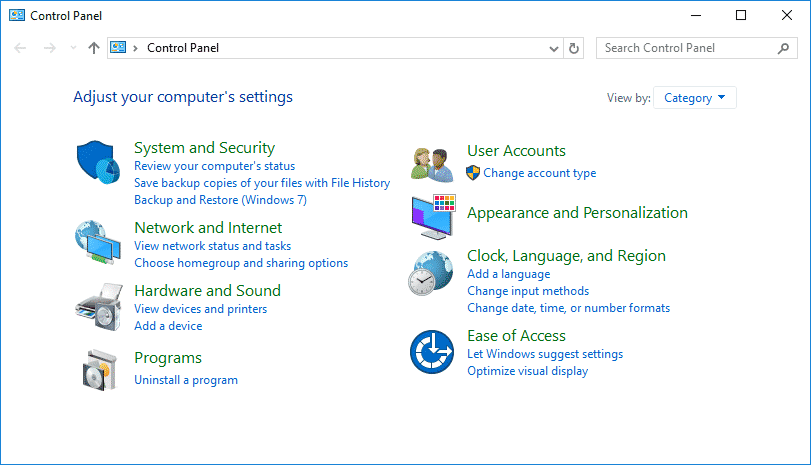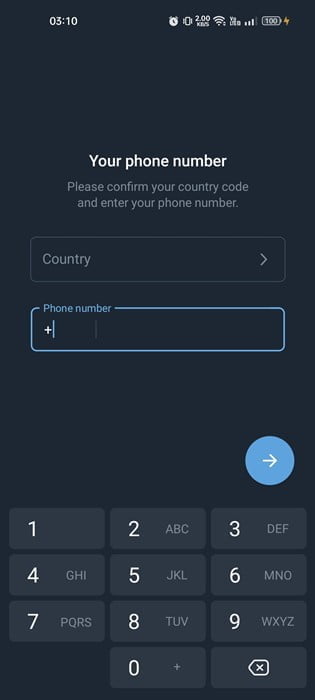Khi bạn tạo tài liệu trong Microsoft Word hoặc bảng tính trong Microsoft Excel, chắc chắn bạn sẽ cần phải xóa một số nội dung hoặc dữ liệu mà bạn đã thêm. Bạn thậm chí có thể phải xóa toàn bộ trang hoặc toàn bộ trang tính nếu có bất kỳ điều gì thay đổi so với kế hoạch ban đầu của bạn.
Nguyên tắc tương tự cũng áp dụng cho Microsoft Powerpoint. Mặc dù việc chỉnh sửa các trang trình bày riêng lẻ và nội dung của chúng rất phổ biến, nhưng thay vào đó, bạn cũng có thể cần xóa toàn bộ trang trình bày khỏi trình chiếu.
Tạo trình chiếu trong Powerpoint 2010 là một quá trình suôn sẻ. Một số người dùng sẽ có thể ngồi xuống và tạo bản trình bày của họ từ đầu đến cuối mà không bao gồm bất kỳ trang trình bày hoặc thông tin không liên quan nào, nhưng hầu hết mọi người sẽ phải làm việc một chút để có được mọi thứ họ muốn.
Việc làm lại này có thể liên quan đến việc xóa một hình ảnh hoặc một số văn bản, nhưng nó thậm chí có thể có nghĩa là xóa toàn bộ trang chiếu. May mắn thay, tính năng này là một phần của Powerpoint 2010 và bạn có thể tìm hiểu cách xóa trang chiếu trong Powerpoint 2010 mà không ảnh hưởng đến phần còn lại của trang chiếu hoặc toàn bộ bản trình bày.
Cách xóa một trang chiếu PowerPoint
- Mở bản trình bày của bạn.
- Tìm trang trình bày bạn muốn xóa.
- Bấm chuột phải vào trang chiếu và chọn Xóa Trang chiếu.
Hướng dẫn của chúng tôi tiếp tục dưới đây với nhiều thông tin hơn về cách xóa các trang chiếu trong Powerpoint, bao gồm hình ảnh của các bước này.
Cách xóa trang chiếu khỏi trình chiếu Powerpoint 2010 (Hướng dẫn bằng hình ảnh)
Một trong những tính năng được sử dụng nhiều nhất trong các sản phẩm Microsoft Office mà tôi bắt gặp là sử dụng menu ngữ cảnh nhấp chuột phải.
Vì vậy, nhiều chương trình thêm các tùy chọn cực kỳ hữu ích vào menu này, nhưng rất ít người nghĩ đến việc sử dụng nó khi họ cần thực hiện một nhiệm vụ bất thường hoặc khó hiểu. Xóa trang chiếu trong Powerpoint 2010 là một trong những trường hợp như vậy và khi sử dụng menu chuột phải, việc xóa trang chiếu trở nên dễ dàng một cách đáng ngạc nhiên.
Bước 1: Bắt đầu bằng cách mở trình chiếu trong Powerpoint 2010.
Bước 2: Nhấp vào trang chiếu bạn muốn xóa trong cột xem trước trang chiếu ở phía bên trái của cửa sổ.
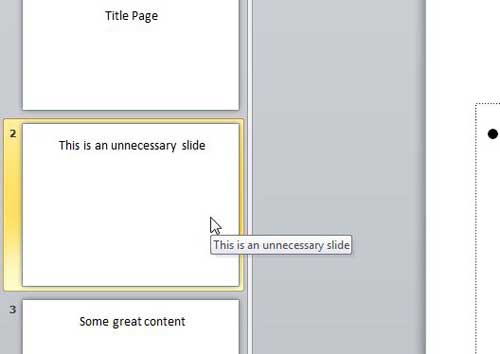
Bước 3: Nhấp chuột phải vào trang chiếu đã chọn, sau đó chọn tùy chọn Xóa Trang chiếu từ menu ngữ cảnh.
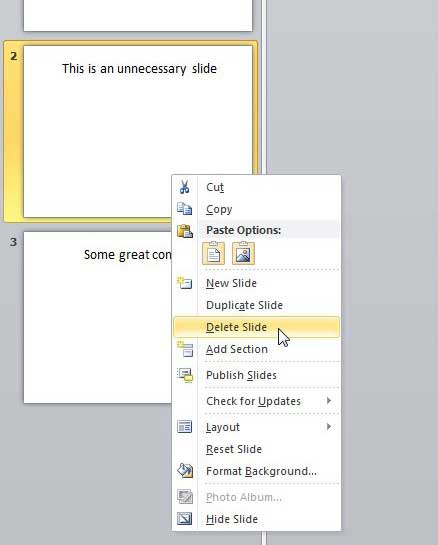
Hướng dẫn của chúng tôi tiếp tục bên dưới với thảo luận bổ sung về cách xóa trang trình bày không mong muốn khỏi trình chiếu Powerpoint.
Điều gì xảy ra với thông tin trên trang trình bày của tôi khi tôi xóa trang trình bày khỏi Powerpoint?
Sau khi bạn chọn trang chiếu hoặc các trang trình bày bạn muốn xóa khỏi bản trình bày, hãy chọn Xóa Trang chiếu từ menu ngữ cảnh, sau đó trang chiếu đó và tất cả nội dung của nó sẽ bị xóa.
Đó là lý do tại sao bạn nên xem lại nội dung của mình trước khi xóa hoàn toàn các trang trình bày khỏi bản trình bày của mình. Nếu một trong các trang chiếu bạn muốn xóa có hộp văn bản hoặc hình ảnh, bạn có thể nhấp vào đối tượng đó và nhấn Ctrl + C để sao chép nó, sau đó điều hướng đến vị trí mong muốn mới và nhấn Ctrl + V để dán nó.
Thông tin thêm về cách xóa trang chiếu trong Powerpoint 2010
Bằng cách làm theo các bước trong phần trước, bạn sẽ xóa hoàn toàn trang chiếu và tất cả nội dung của nó khỏi bản trình bày. Ngoài ra, nếu bạn đã thêm số trang chiếu vào bản trình bày của mình, chúng sẽ được cập nhật tương ứng khi trang chiếu đó bị xóa.
Nếu bạn xóa một trang chiếu và tham khảo thông tin trên trang chiếu tiếp theo theo số trang chiếu, trên một trong các trang chiếu của bạn hoặc trong ghi chú của người thuyết trình, hãy đảm bảo cập nhật thông tin đó với số trang chiếu mới.
Nếu bạn không chắc mình muốn xóa hoàn toàn một trang chiếu khỏi trình chiếu của mình, bạn có thể thử ẩn trang chiếu đó. Nếu vậy, chỉ cần chọn tùy chọn “Ẩn Trang chiếu” từ trình đơn ngữ cảnh thay vì chọn tùy chọn “Xóa Trang chiếu”.
Trong menu ngữ cảnh, bạn sẽ nhận thấy rằng có một số hành động bổ sung mà bạn có thể thực hiện trên trang chiếu đã chọn. Điều này bao gồm menu bố cục nơi bạn có thể thay đổi bố cục của các mục trên trang trình bày đã chọn, tùy chọn trang trình bày trùng lặp sẽ tạo bản sao của trang trình bày đã chọn và một số tùy chọn khác mà bạn có thể gặp khó khăn khi tìm thấy trong Powerpoint. Thực đơn ruy-băng 2010
Bạn cũng có thể xóa một trang chiếu trong Microsoft Powerpoint bằng cách bấm vào trang chiếu đó trong danh sách trang chiếu ở bên trái cửa sổ, sau đó nhấn phím Xóa hoặc Xóa lùi trên bàn phím của bạn.
Nếu bạn muốn xóa nhiều trang chiếu khỏi bản trình bày trong Powerpoint 2010, bạn có thể giữ phím Ctrl trên bàn phím và nhấp vào từng trang chiếu mà bạn muốn xóa khỏi ngăn hình thu nhỏ của trang chiếu bên trái. Khi tất cả các trang chiếu được chọn, bạn có thể nhấp chuột phải vào một trong số chúng và chọn “Xóa Trang chiếu” từ menu ngữ cảnh.
nếu bạn muốn xóa một loạt các trang chiếu liên tiếp, bạn có thể giữ phím Shift trên bàn phím, sau đó bấm vào các trang chiếu đầu tiên và cuối cùng trong phạm vi để chọn các trang chiếu đó và mọi trang chiếu ở giữa.
Hướng dẫn của chúng tôi ở trên tập trung vào cách xóa trang chiếu khỏi bản trình bày Powerpoint thông thường, nhưng bạn có thể sử dụng dạng xem sắp xếp trang chiếu và bạn cũng cần biết cách xóa trang chiếu từ đó. May mắn thay, các trang chiếu Powerpoint có thể được xóa khỏi cửa sổ Trình sắp xếp theo cách tương tự bằng cách nhấp chuột phải sau khi chọn một trang chiếu hoặc bằng cách chọn nhiều trang chiếu và sau đó chọn tùy chọn Xóa Trang chiếu. Bạn cũng có thể chọn tất cả các trang trình bày bạn muốn xóa trong dạng xem này và nhấn nút “Xóa” trên bàn phím như một phương pháp xóa trang trình bày thay thế.
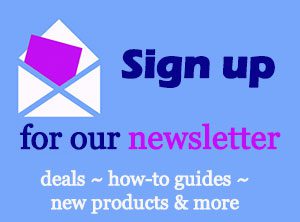
Tuyên bố từ chối trách nhiệm: Hầu hết các trang trên Internet đều chứa các liên kết liên kết, bao gồm một số trang trên trang này.